Hinweis: Es muss eine Internetverbindung bestehen, damit Sie die Einstellungen in Alert Commander für Mac ändern können. Einstellungen werden in Ihrem Online-Konto gespeichert.
Mit dem Tool zur Verwaltung des Speicherplatzes können Sie Videoclips von Ihren Kameras verwalten und auf der Festplatte Ihres Mac speichern. Hier können Sie folgende Aufgaben ausführen:
-
Automatisches Löschen von Videoaufzeichnungen nach einem bestimmten Zeitraum
-
Anzeigen von belegtem, freiem und von Alert-Videos verwendetem Festplattenspeicher
-
Zurücksetzen der Speichereinstellungen auf die Standardkonfiguration
Zugreifen auf Speichereinstellungen
So greifen Sie auf die Speichereinstellungen zu:
-
Starten Sie Alert Commander für Mac.
-
Klicken Sie in der oberen rechten Ecke auf das Symbol „Einstellungen“.
-
Klicken Sie auf Speicher.
-
Klicken Sie auf Computer.
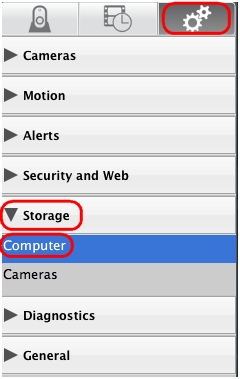
-
Wählen Sie Kamera-Video auf meinen Mac kopieren (empfohlen), damit Alert Commander Videos auf Ihre Festplatte hochladen kann.
Hinweis: Wenn Sie die Speicheroption nicht aktivieren, funktioniert der Mac-Client als Viewer und Einstellungsbereich. Es wird kein Video auf der lokalen Festplatte Ihres Computers gespeichert.
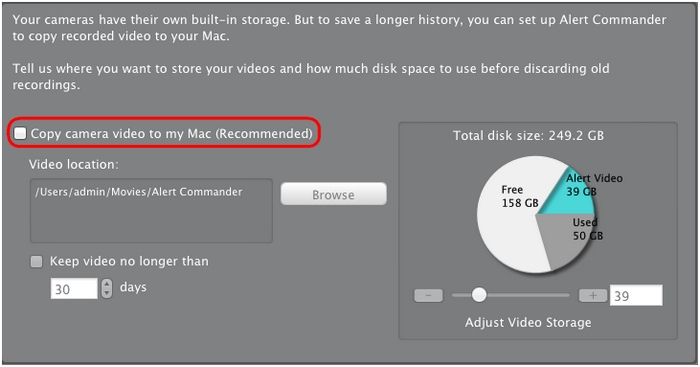
Automatisches Löschen von Videoaufzeichnungen nach einem bestimmten Zeitraum
Um gespeichertes Video nach einem bestimmten Zeitraum von Ihrer Festplatte zu löschen, wählen Sie Video nicht länger beibehalten als und geben Sie die Anzahl der Tage ein, die Videoclips auf Ihrer Festplatte gespeichert bleiben sollen.
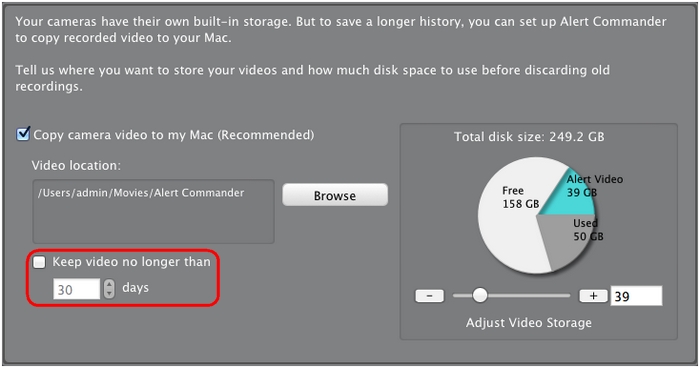
Ändern des Speicherorts aufgezeichneter Videos
Zum Ändern des Speicherorts von Alert-Videos klicken Sie auf Durchsuchen und wählen Sie den gewünschten Ordner.
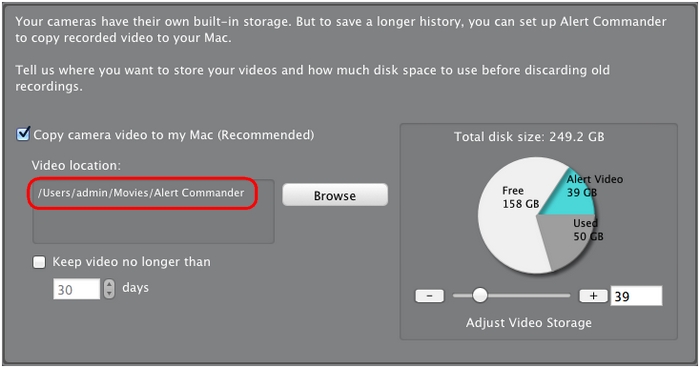
Anzeigen von belegtem, freiem und von Alert-Videos verwendetem Festplattenspeicher
Informationen zum gesamten und belegten Speicherplatz:
-
Weiß: Freier Speicherplatz auf der Festplatte
-
Grau: Gesamter belegter Speicherplatz der Festplatte
-
Grün: Speicherplatz für Alert -Videos

Anpassen des Speicherplatzes für Videoaufzeichnungen
Mithilfe des Schiebereglers unterhalb der Informationen zur Speicherbelegung können Sie den verfügbaren Speicherplatz für Videos erhöhen oder verringern:
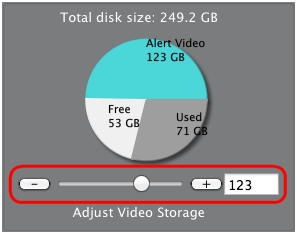
Zurücksetzen der Speichereinstellungen auf die Standardkonfiguration
Um die Speichereinstellungen zurückzusetzen, klicken Sie auf Standardwerte wiederherstellen.
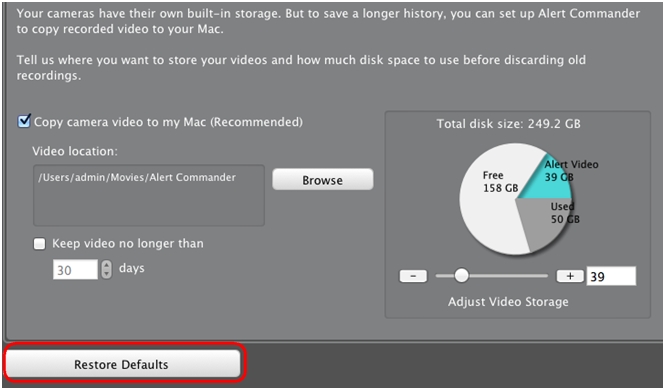
Klicken Sie zum Speichern der Änderungen an den Einstellungen auf Übernehmen.
Wichtiger Hinweis: Das Firmware Update Tool wird von Logitech nicht mehr unterstützt oder gepflegt. Wir empfehlen dringend die Verwendung von Logi Options+ für Ihre unterstützten Logitech-Geräte. Während dieser Übergangsphase stehen wir Ihnen gern zur Seite.
Wichtiger Hinweis: Der Logitech Preference Manager wird nicht mehr von Logitech unterstützt oder gepflegt. Wir empfehlen dringend die Verwendung von Logi Options+ für Ihre unterstützten Logitech-Geräte. Während dieser Übergangsphase stehen wir Ihnen gern zur Seite.
Wichtiger Hinweis: Das Logitech Control Center wird nicht mehr von Logitech unterstützt oder gepflegt. Wir empfehlen dringend die Verwendung von Logi Options+ für Ihre unterstützten Logitech-Geräte. Während dieser Übergangsphase stehen wir Ihnen gern zur Seite.
Wichtiger Hinweis: Logitech Connection Utility wird von Logitech nicht mehr unterstützt oder gepflegt. Wir empfehlen dringend die Verwendung von Logi Options+ für Ihre unterstützten Logitech-Geräte. Während dieser Übergangsphase stehen wir Ihnen gern zur Seite.
Wichtiger Hinweis: Die Unifying-Software wird von Logitech nicht mehr unterstützt oder gepflegt. Wir empfehlen dringend die Verwendung von Logi Options+ für Ihre unterstützten Logitech-Geräte. Während dieser Übergangsphase stehen wir Ihnen gern zur Seite.
Wichtiger Hinweis: Die SetPoint-Software wird von Logitech nicht mehr unterstützt oder gewartet. Wir empfehlen dringend die Verwendung von Logi Options+ für Ihre unterstützten Logitech-Geräte. Während dieser Übergangsphase stehen wir Ihnen gern zur Seite.
Häufig gestellte Fragen – FAQs
Für diesen Abschnitt sind keine Produkte verfügbar
